Wp Media に画像をインポートして移行する方法
公開: 2021-09-22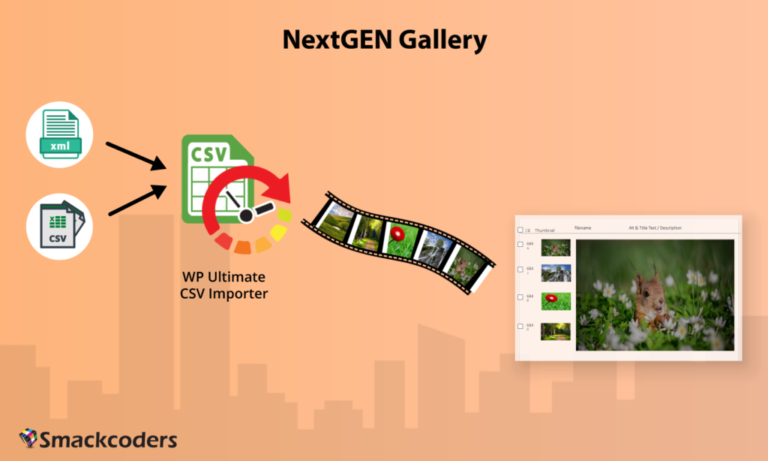
コンテンツマーケティングにおいて画像は重要な役割を果たします。 視聴者を引き付けるために、1000 枚のインラインまたは注目の画像を Web サイトにアップロードする必要があります。 画像の手動アップロードは、WP Ultimate CSV Importer によって自動化できます。 WP でのインポートとエクスポートが簡単になりました。 アイキャッチ画像をウェブサイトにインポートして、投稿に関連付けることができます。 Cron を使用してインポートすると、より高速でスムーズなインポート パフォーマンスが得られます。 WordPress は画像もエクスポートしますか? もちろんはい! WordPress はデフォルトで画像をエクスポートできます。 プラグインを使用して、注目のカスタマイズされたエクスポートを行うことができます。
WP Ultimate CSVインポーターの画像機能
WP Ultimate CSV インポーターのイメージ コンセプトをサポートする機能がいくつか追加されました。
よりスマートな画像インポート
画像はコンテンツに命を吹き込み、エンゲージメントを高めるのに役立ちます。 WP Ultimate CSV Importer を使用すると、Google 画像などの外部ソースから、ページ デザインに合った正確な寸法の画像をインポートできます。 さらに、画像のキャプションと代替テキストは、SEO で重要な役割を果たします。 画像サイズを指定し、別の Web サイトから読み込まれる画像の名前を変更して、SEO フレンドリーにすることができます。 より優れた重複画像ハンドラーを使用して、WordPress メディアを最適化できます。
SEOのための画像最適化
画像 SEO 最適化は、OnPage 最適化のビルディング ブロックです。 WP Ultimate CSV Importer を使用すると、代替テキスト、タイトル、説明を含む画像をインポートして、Google フレンドリーにすることができます。 ウェブサイトを最適化して、Google 画像検索やその他の SERP からトラフィックを獲得できます
外部画像のインポート
ウェブサイトを WordPress に移行したばかりですか? エクスポートされた CSV に古いソースを指す画像が含まれていると、画像のインポートが困難になる場合があります。 まあ、それは WP Ultimate CSV Importer である必要はありません. 以前の Joomla、Tumblr、Weebly、またはその他のプラットフォームの外部 URL を使用して簡単にインポートできます。 数回クリックするだけで、Google、Pixabay などから画像をインポートすることもできます。
画像サイズ
特定のサイズに基づいて画像をインポートできます。 WP Ultimate CSV Importer を使用すると、ユーザーは 4 つの異なる画像サイズ (サムネイル、中、中大、大) を使用できます。 カスタム サイズ オプションを使用すると、画像にカスタム サイズを追加することもできます。
SEOフレンドリー
SEO フィールドを使用すると、画像検索エンジンのランキングが高くなる可能性があります。 WP Ultimate CSV Importer を使用すると、タイトル、説明、代替テキストなどの SEO フィールドを使用して画像をインポートできます。 必要な作業は、インポートする必要があるフィールドを確認し、目的の CSV フィールドを認識することだけです。 最後に、[続行] をクリックしてインポートを続行します。
外部画像のインポートは、WP メディアにローカライズ/ダウンロードせずに実行できるようになりました。 また、いつでもこのダウンロード オプションを有効に切り替えることができます。 サードパーティのリモート URL として存在する投稿コンテンツの画像に関連させるため。
重要な注意点
- 外部 URL を使用したパスワードで保護された画像のアップロードは許可されていません
- 注目の画像が表示されるのは、使用されているテーマがプラグインをサポートしている場合のみです。
プレミアム サードパーティ アドオンのサポート
WP Ultimate CSV Importer は、他の幅広い WordPress アドオンのサポートにより、その境界を常に拡張しています。 NextGEN Gallery Image の無料バージョンのサポートを追加しました。
NextGENギャラリーとは
NextGEN Gallery は、Web サイトやブログに写真をアップロード、共有、追加できる WordPress ギャラリー プラグインです。 ギャラリーの管理は簡単でシンプルになり、最も困難な写真家、ビジュアル アーティスト、イメージの専門家にとって十分効果的です。 基本機能には、2 つのギャラリー表示タイプと 2 つのアルバム スタイルが含まれます。 ただし、いつでも Plus または Pro プランに切り替えることができます。
NextGEN Gallery に WP Ultimate CSV Importer を選ぶ理由
WP Ultimate CSV Importer を使用すると、アップロードできます
- パブリックにアクセス可能な外部画像
- 内部保存された WordPress メディア画像
- zip 形式でローカル デスクトップにある画像
ウェブから画像をダウンロードしてギャラリーにアップロードするのは簡単ではありません。 作業を簡単にするために、WP Ultimate CSV Importer を使用すると、CSV および XML ファイルを介してすべての画像をアップロードできます。 大量の画像を同時にアップロードできます。
WPで画像をインポートおよびエクスポートする方法は?
ここでは、WP Ultimate CSV Importer での画像インポートの 2 つの主なプロセスについて説明します。
CSVの準備
すべての画像を圧縮してファイルに圧縮し、WordPress にアップロードします。 ここで、zip を取得した場所から画像の場所を指定し、その後に画像名を続けます (pictures/imagename.jpg など)。 圧縮した画像を取得した場合は、CSV ファイルに画像の名前のみを記載できます。 以下の画像に示すように、URL からアップロードされた画像の CSV に外部 URL を追加します。
投稿とともに画像をインポートする
WP Ultimate CSV Importer を使用すると、すべての画像を WordPress にインポートできます。 既存の WordPress メディア画像または Google 画像の外部リンクを使用できます。 イメージをインポートするには、CRON を有効にする必要があります (ブログの有効化と WP-Cron の構成を参照してください)。
メディア処理モジュールで外部画像をメディアにダウンロードする機能を有効にします。

複製
WP Ultimate CSV Importer を使用すると、2 つの異なる方法で複製画像を実行できます
- 利用可能な場合はメディア イメージを使用する – 既存のイメージを採用するために有効にします
- または、既存のイメージを新しいイメージで削除することを有効にすることで、イメージを削除して採用することができます (CSV に記載されています)。
NextGEN Gallery に画像をアップロードする方法を教えてください。
ステップ 1: CSV ファイルを WP Ultimate CSV インポーターにアップロードする
CSV の準備が完了したら、デスクトップ、FTP、外部 URL、またはサーバーを介して、ファイルを WP 最終 CSV インポーターにアップロードする必要があります。
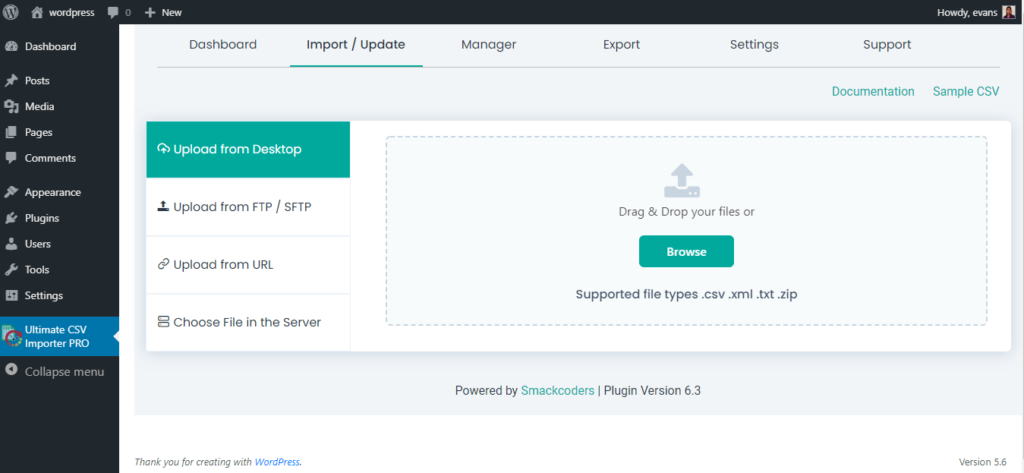
ステップ 2: シンプルな自動マッピング
対応する WordPress および NextGEN ギャラリー フィールドを持つ XML または CSV フィールド。 ヘッダー名とフィールド名が正確に一致する場合、自動的にマップされます。 そうでない場合は、ドロップダウン メニューから対応するフィールドを選択します。
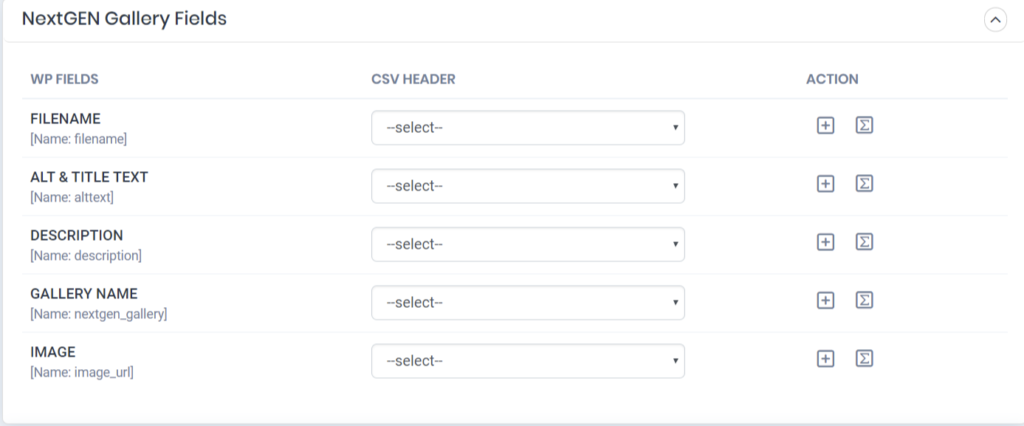
ステップ 3: アイキャッチ画像メディアの取り扱い
外部画像を WP メディアにダウンロードするには、注目の画像処理が使用されます。 これは、[外部イメージをメディアにダウンロード] ボタンを有効にすることで構成できます。 フィーチャー イメージ処理オプションを使用すると、新規または既存の WP ギャラリー イメージを割り当てることができます。
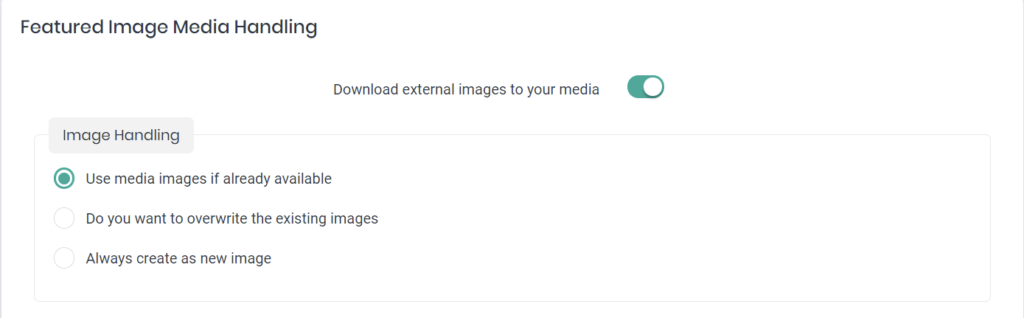
画像がインポートされていることを確認するには、ギャラリー タブに移動し、アップロードされた画像を確認します。 同様に、WordPress の投稿で画像をアップロードすることもできます。 そうすることで、投稿に関連するだけでなく、ギャラリーにも画像が追加されます。
CSV Importer Pro を使用してメタデータを含む画像を更新およびエクスポートする
メディア ライブラリに何千もの画像がある場合、コンテンツを手動で編集して含めるのは困難です。
WP Ultimate CSV Importer を使用すると、ユーザーは WP メディア ライブラリの ID または名前を使用して既存の画像を更新できます。 このプラグインは手間を省き、時間を節約します。
ステップ 1: 以下のような既存のアイテムを選択し、画像を選択します
デスクトップ、FTP、外部 URL、またはサーバーから CSV ファイルをアップロードします。 続行をクリックします。 次のプロンプトで、既存の項目をクリックします。
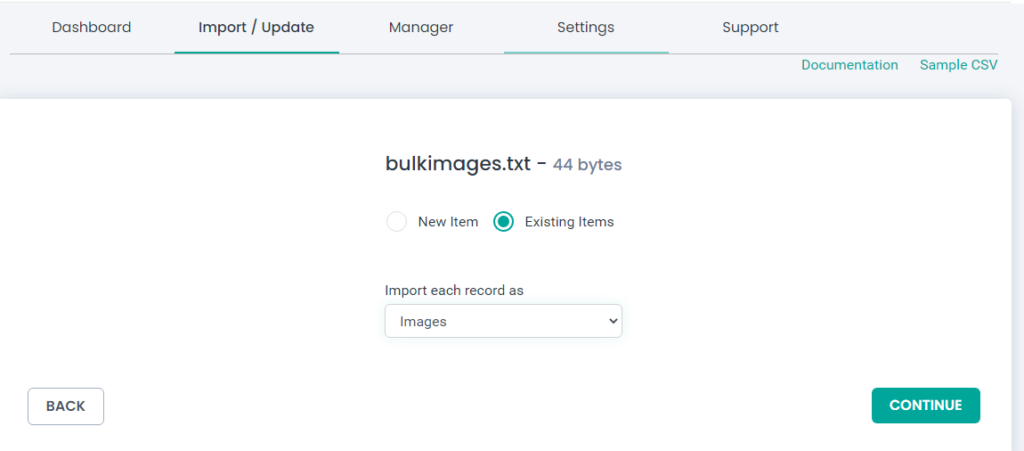
ステップ 2: WP ヘッダーと CSV ヘッダーのマッピング
画像のタイトル、代替テキスト、キャプション、説明など、優先される CSV および WP フィールドに注意してください。 ファイル名セクションに画像の名前を挿入して、他のレコードを更新します。 同様に、ファイル名セクションで ID を利用できます。
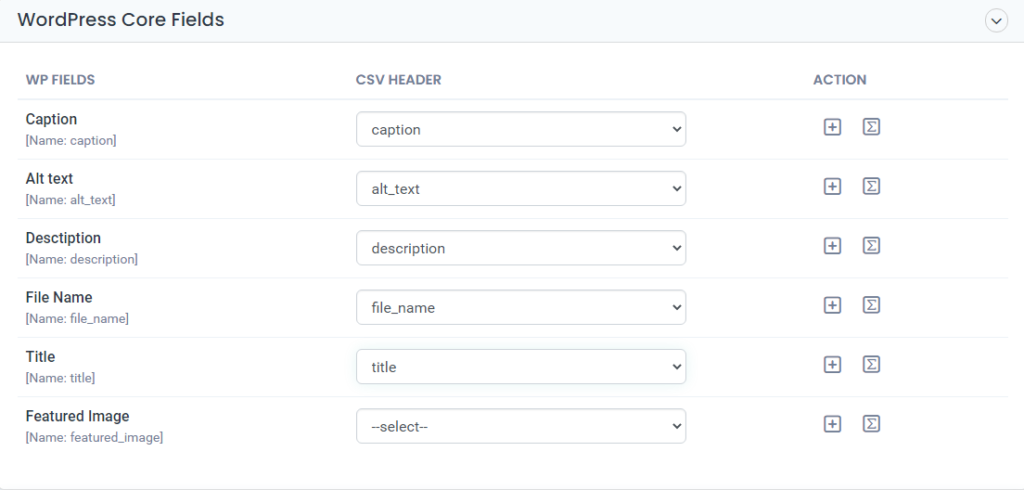
ステップ 3: レコードを更新する
更新条件の下で、ファイル名を選択してレコードを更新します
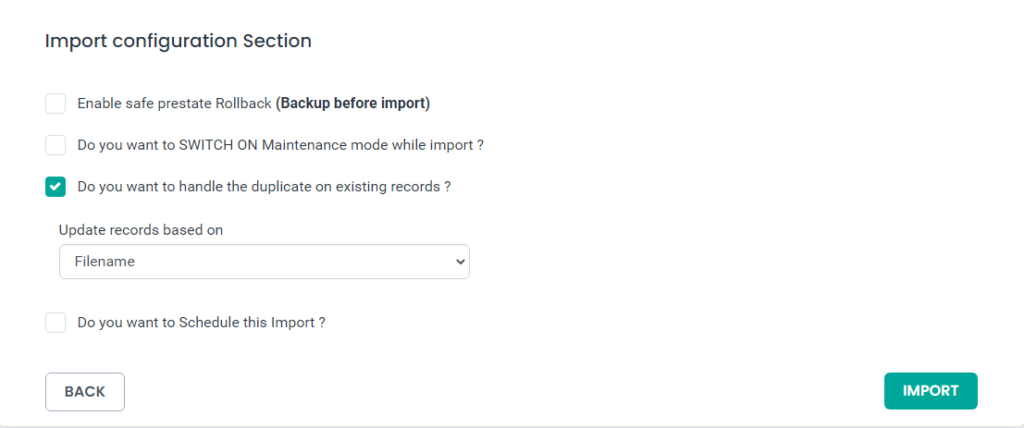
画像をエクスポートする
エクスポートページで「画像」オプションを選択し、続行ボタンをクリックします。
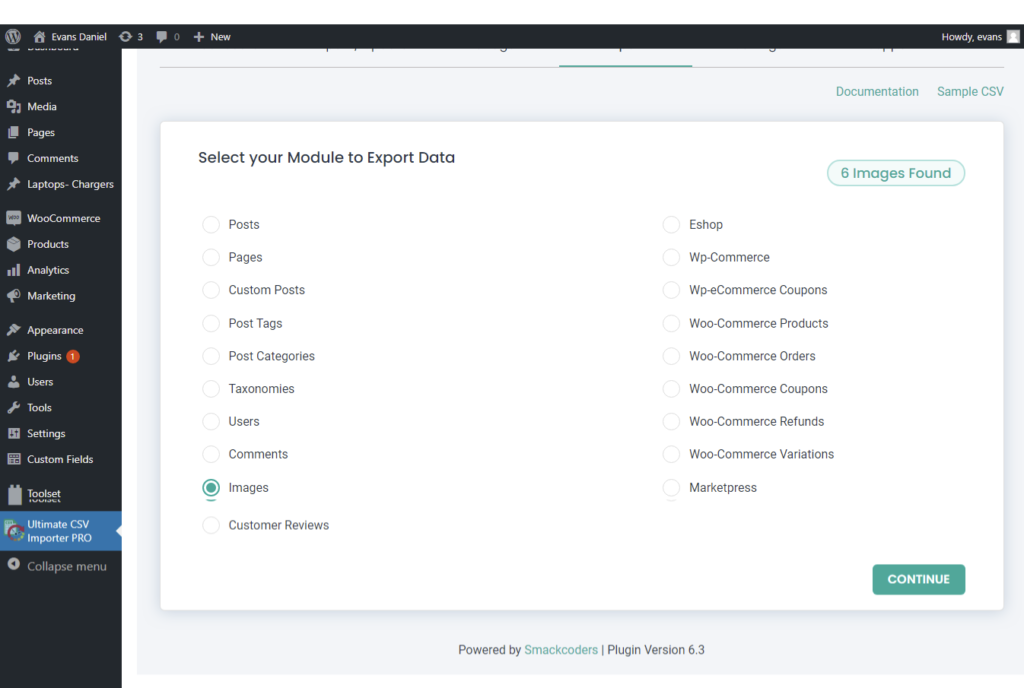
4 つの異なるファイル形式で、高度な機能を使用して画像をエクスポートできます。 高度な機能には、区切り記号、カテゴリ、作成者、スケジューリングが含まれます。
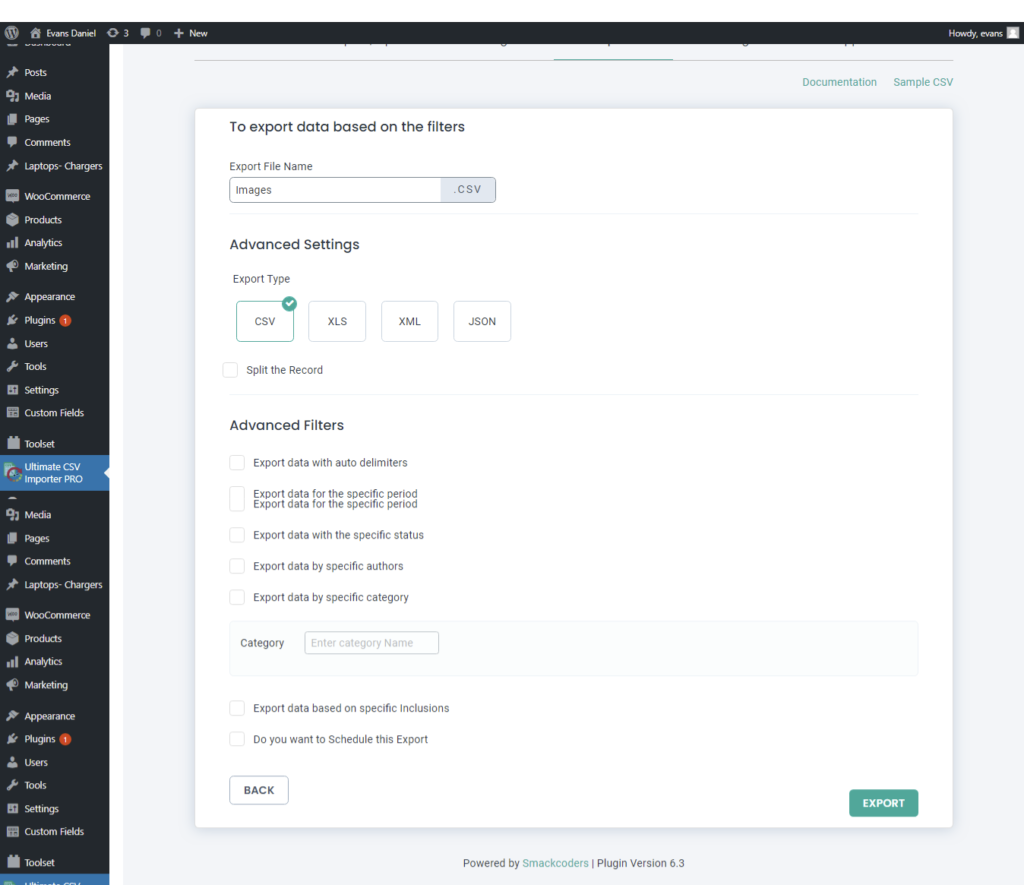
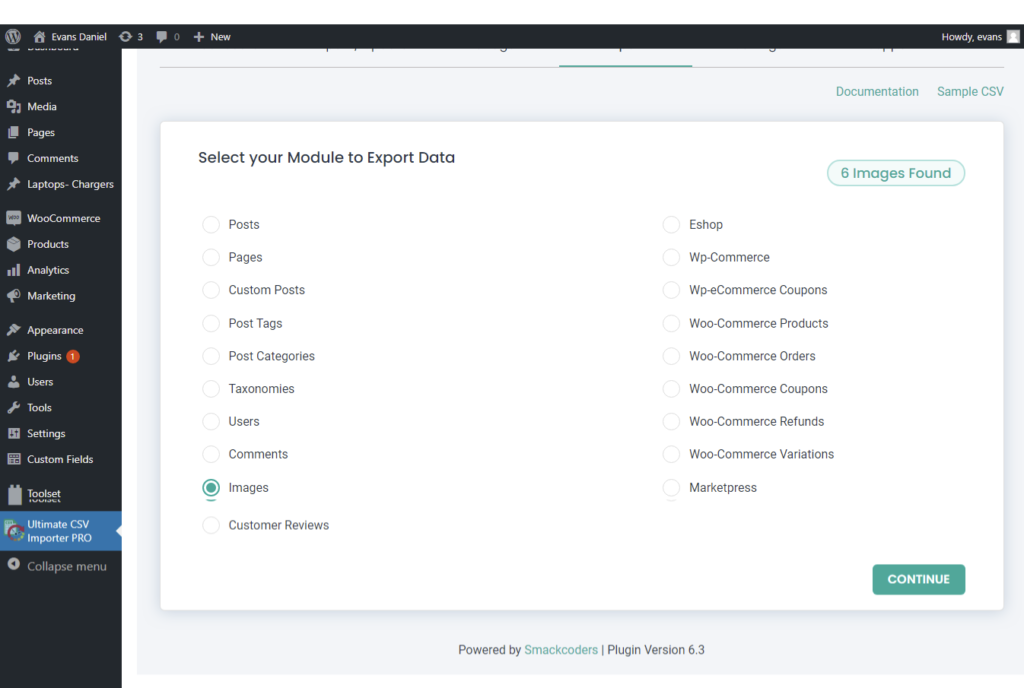
終了のヒント
WP Ultimate CSV Importer は、NextGEN ギャラリーの画像を WordPress Web サイトにインポートするためのより良い方法を提供します。 NextGEN ギャラリー フォルダー内で画像を整理しておくことができます。 画像の検索と投稿への関連付けは、インポート中に自動的に実行されます。
WP Ultimate CSV Importer の試用版をチェックしてください。サポートが必要な場合は、[email protected] までお問い合わせください。
